Cómo mirar y compartir vídeos de YouTube de forma segura
Puedes ser un maestro que quiere mirar y compartir vídeos de YouTube con estudiantes en el salón de clases. También puedes ser un padre preocupado acerca de tus hijos cuando quieran ver vídeos de YouTube. A veces YouTube muestra contenido irrelevante a la par del vídeo en progreso. Lo que definitivamente es un problema para estudiantes o niños.
En ese caso, VideoLink es para ti. Videolink te dará una mejor experiencia que el modo seguro de YouTube. Quien seas y cuál sea tu trabajo o interés, podrás disfrutar usando sus servicios gratuitos. Es una manera segura y amistosa, sin ningún comentario ofensivo.
Videolink
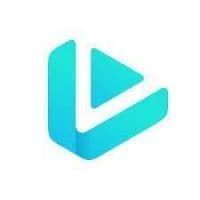
Con Videolink puedes mirar, ajustar, y compartir vídeos de YouTube de forma segura sin ningún.
- Comentario
- Anuncios
- Distracciones
- Vídeos sugeridos
Si no quieres que tus niños vean contenido adulto o quieres mantener los vídeos de YouTube seguros, puedes usar Videolink. Te ayudará a eliminar tus preocupaciones respecto a la seguridad. Tiene muchas funciones que puedes usar.
Características de Videolink
- Completamente gratis
No necesitas comprar alguna suscripción para usar su software.
- No requiere registro
No tienes que registrarte antes de usarlo.
- Sin anuncios molestos
No tendrás que ver anuncios mientras usas Videolink.
- Subtítulos
También puedes agregar subtítulos para que personas sordas puedan entender tus vídeos.
- Vídeos de YouTube en bucle
Te permite seguir viendo continuamente.
- Contador de vistas
Mediante Videolink, puedes contar las vistas.
- Marcador de páginas para la creación rápida de vídeos en Videolink
Puedes crear rápidamente tus vídeos.
- Código seguro
URL, HTML, y código BB se pueden usar porque son seguros.
- Compartir mediante redes sociales
Puedes compartir en redes sociales y también con código QR.
- Alterar títulos de vídeo
El título de un vídeo también puede cambiarse.
- Carátulas de fondo
Puedes escoger el fondo de tu preferencia.
- Comienzo automático
No necesitas un proceso para empezar.
- Botones de Compartir
Los botones de Habilitar/Deshabilitar están disponibles.
- Diseño responsivo
Puedes trabajar en cualquier diseño.
- Para sitios Web
No necesitar instalarlo. Puedes usarlo en tu navegador.
- Compatibilidad
Es compatible con cualquier sistema operativo y convierte en MP3 y MP4.
¿Cómo usar VideoLink?
- Después de grabar el vídeo, súbelo a YouTube.
- Después de subirlo, copia el enlace del vídeo.
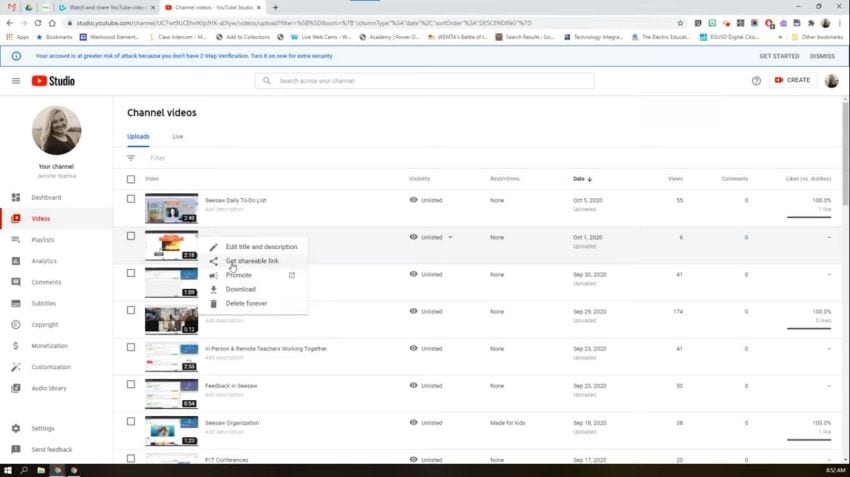
- Después, visita https://video.link/
- Copia el link ahí.
- Da clic para generar el link.
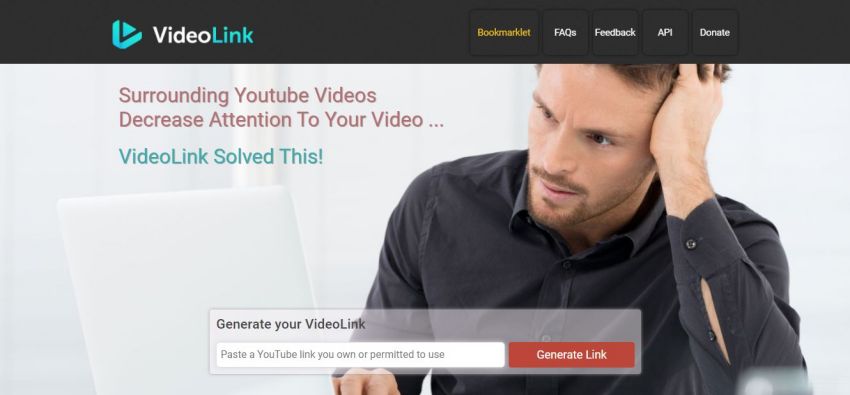
- Desde ahí, se creará un nuevo enlace para ti. Una ventana emergente va a aparecer. Copia ese link.

- Compártelo con tu familia y amigos.
(Puedes copiar el enlace de cualquier vídeo, ya sea que lo hayas creado tú o lo hayas encontrado)
YouTube Seguro es ahora Videolink
¿Puedes decir que YouTube Modo Seguro es ahora Videolink? Sí, ¿por qué? Porque te ayuda a hacer el ambiente más amistoso alrededor de las personas a las que les compartes el link. Algunos usuarios no solo quieren crear enlaces, sino tener acceso a un vídeo parcial con una página personalizada. También quieren usarlo para evitarse cualquier distracción, sin contenido en la página.
VideoLink ayuda en muchos aspectos. Como empresariales, en tus proyectos de vídeo, puedes compartir con tus clientes sin miedo. En la industria de la educación, como un maestro o instructor, puedes compartir vídeos después de generar enlaces seguros mediante este software.
El año pasado, debido a las medidas de restricción, la educación se volvió dependiente de las clases en línea. Maestros tuvieron que enseñar a alumnos en línea dando clases o compartiendo vídeos. En ese momento, Videolink ayudó a la mayoría de personas respecto a estas situaciones. Incluso en casa, no puedes tener un ojo en tus hijos siempre que usen sus teléfonos. Se ha vuelto el peligro más existencial para los padres. Pero, este sitio web ha hecho fácil para padres el proteger a sus hijos.
Maneras alternativas para hacer seguro a YouTube
- Monitorea
Observa, ¿qué tipo de contenido están viendo?
- Ayuda a que los niños autorrestringirse
Enséñales sentido básico de consumo multimedia, hábitos, causas, metas, y efectos.
- Desactiva la Búsqueda
Podrás mantener a tus hijos alejados de búsquedas de contenido irrelevantes mediante desactivar la búsqueda.
- Ajusta el nivel de contenido
Hay configuraciones dónde puedes ajustar el contenido para usuarios jóvenes, así como los restringidos.
- Pausa el Historial
YouTube sugiere los vídeos basado en los que ya viste. Una vez que pauses el historial, no se mostrará más contenido.
- Agrega una contraseña personalizada
Agrega una contraseña difícil, que no pueda ser resuelta por tus hijos.
- Bloquea contenido inapropiado
Te ayudará a no mostrar contenido irrelevante.
- Usa Modo Restrictivo
Puedes usar este modo para hacer los vídeos de YouTube seguros.
- Elimina distracciones
Elimina vídeos recomendados y la reproducción automática para evitar contenido inapropiado.
- Crea listas de reproducción personalizadas
Puedes también crear listas de reproducción de vídeos, seleccionando el contenido que quieres ver.
- Usa el filtro de contenido
También puedes usar algunos dispositivos de monitoreo para ver qué ven, cuándo, y por cuánto tiempo.
Esas son las maneras que puedes usar para hacer seguros los vídeos de YouTube.
Ventajas
- Comparte contenido seguro
- Protege a los niños
- Gratuito
- Fácil de usar
- Amigable creador de vídeos YouTube
- Todos lo pueden usar
Desventajas
- Toma mucho tiempo para generar
Wondershare DemoCreator es un creador de vídeos de YouTube amigable con los maestros y familia
DemoCreator es un software que ofrece muchas funciones y características como un maestro y creador de vídeos de YouTube amigable.

Es una herramienta de captura de escritorio que te permite grabar, editar, y exportar vídeos de forma segura. Ya seas un maestro o padre de familiar, puedes usar DemoCreator. Es un software con múltiples funciones que puedes usar fácilmente.
DemoCreator funciona como un creador de vídeos de YouTube amigable con los maestros y familia porque es:
â— Gratis para descarga
Puedes descargar el software de manera gratuita. No requiere registro para instalarlo. También ofrece actualizaciones gratuitas.
- Solo visita https://democreator.wondershare.com/
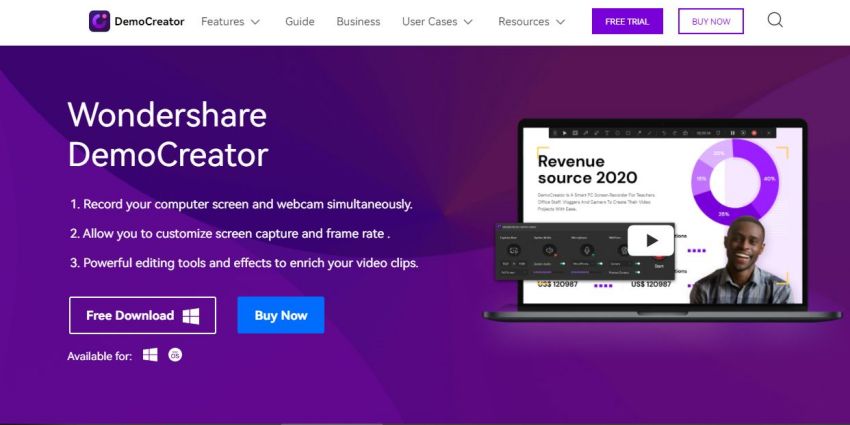
- Da clic en "Pruébalo Gratis".
- Se pueden agregar subtítulos
También puedes agregar subtítulos para un mejor entendimiento de tus espectadores. Así como en Videolink, esta función está integrada en DemoCreator.
- Escoge la opción de efecto de audio y selecciona "Subtítulos".
- Después da clic en los subtítulos.
- Selecciona tu formato deseado.
- Agrega los subtítulos que desees, en tu vídeo.
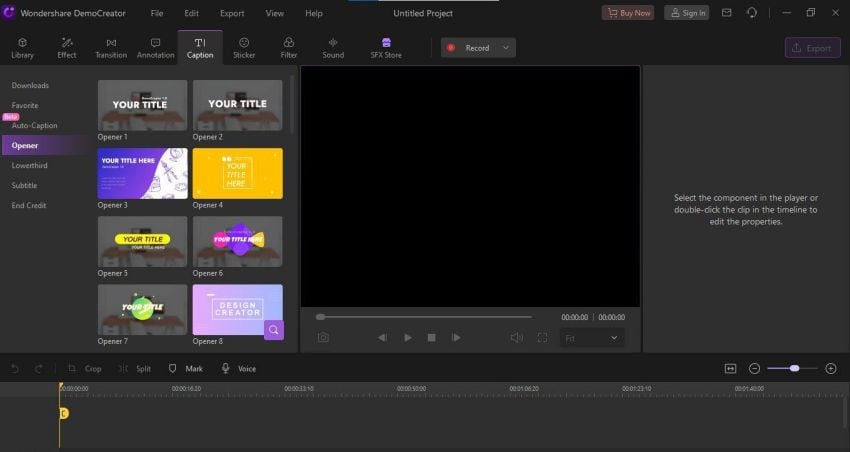
- Viene con un grabador de vídeo disponible en sitios web
Videolink es un grabador de vídeos que está en la web, así que no requiere ningún hardware.
- Comparte mediante redes sociales
Puedes capturar tu pantalla, editarla y después subirla a cualquier red social como Facebook, YouTube, etc. DemoCreator te permite compartir tus vídeos sin esfuerzo.
Da clic en la opción de "Exportar".
- Selecciona "YouTube".
- Haz algunos ajustes.
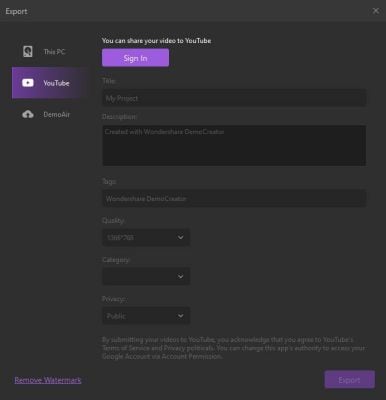
- Norequiere habilidades de edición de vídeos
Para usar DemoCreator, no necesitas ninguna habilidad técnica. Es tan simple que cualquiera puede usar este software.
- Guarda tus vídeos en diferentes formatos y almacénalos localmente
Puedes exportar tu vídeo en cualquier formato como el MP4, AVI, WEBM, etc.
Puedes convertir tu vídeo en cualquier formato compatible con tu dispositivo.
- Después de editar el vídeo, da clic en "Exportar".
- Escoge el formato en el que quieras guardar el vídeo.
- Escoge la ubicación para guardarlo.
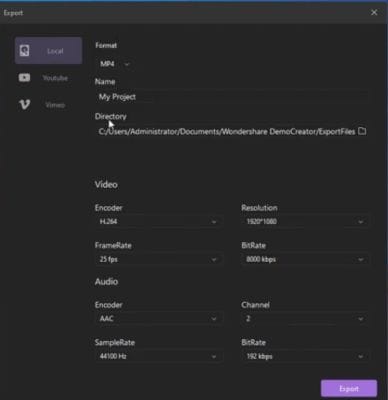
Usos de DemoCreator
- Haciendo presentaciones
- Haciendo tutoriales
- Grabando vídeos gamers
- Compartiendo cosas interesantes
- Grabando cualquier error
Funciones de DemoCreator
- Graba múltiples pantallas
Puedes grabar la pantalla principal y otras pantallas al mismo tiempo.
- Dibujar en pantalla
Puedes dibujar en la pantalla mientras presentas, para explicar aún más un punto específico.
- Tecnología de pantalla verde
Puedes cambiar tu fondo usando la tecnología de pantalla verde.
- Calidad de vídeo
Te permite exportar el vídeo a una resolución hasta 4096*2160.
- Stickers
Puedes agregar el sticker que prefieras, que sea relevante para tu vídeo.
- Controlador de velocidad del vídeo
Puedes cambiar la velocidad del vídeo, incrementándola o disminuyéndola.
- Elimina el ruido
Puedes eliminar sonidos indeseados de un vídeo.
- Graba con cámara
También puedes grabar la pantalla con una cámara web, asegurándote que está bien conectada a tu computadora.
- Graba con micrófono
Puedes grabar tu voz en el vídeo.
- Transforma
Te permite transformar tu contenido capturado.
- Ajusta
Puedes cortar y separar un vídeo, manteniendo la porción deseada.
- Recorta
Te permite recortar el vídeo.
- Títulos
Para permitir que todos entiendan, puedes agregar títulos, subtítulos, así pueden aprender fácilmente mediante tus vídeos.
- Transiciones
También puedes agregar transiciones a tu gusto para crear contenido asombroso para tus espectadores.
- Narraciones
DemoCreator también te permite narrar tu vídeo. Mediante esto, puedes comentar.
- Múltiples formatos
Para ver el vídeo en cualquier dispositivo, DemoCreator te permite convertirlo en un formato más adecuado.
- Modificación del cursor
Los movimientos del cursor también pueden modificarse con este software.
Cómo usar Wondershare DemoCreator para grabar tu pantalla
1. Graba pantalla y audio
¿Cómo grabar?
Primero tienes que descargar el software, DemoCreator por Wondershare en tu computadora.
- Después de instalarlo, abre DemoCreator.
- Una ventana emergente va a aparecer. Da clic en "Graba pantalla".
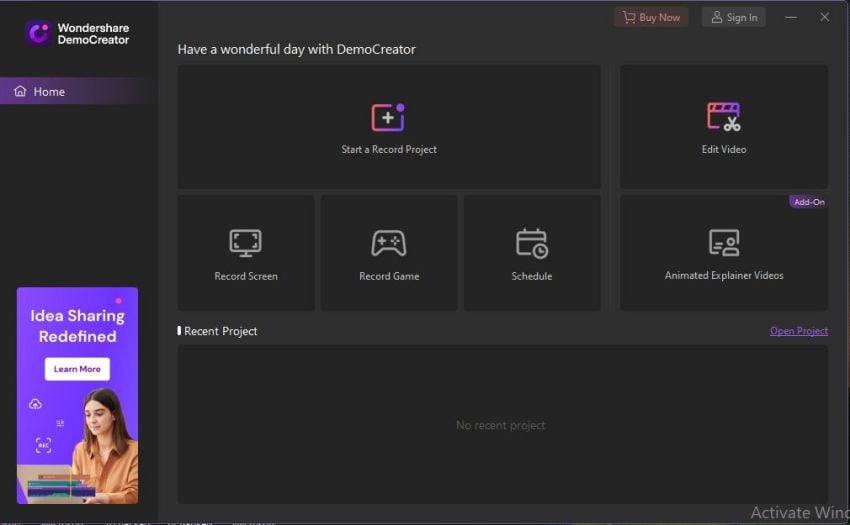
- Para personalizar el área a grabar, solo necesitas arrastrar el borde para ajustar al tamaño de porción que quieres grabar. De esta manera, serás capaz de hacer ajustes precisos de acuerdo a tu tamaño de región usando la lupa.
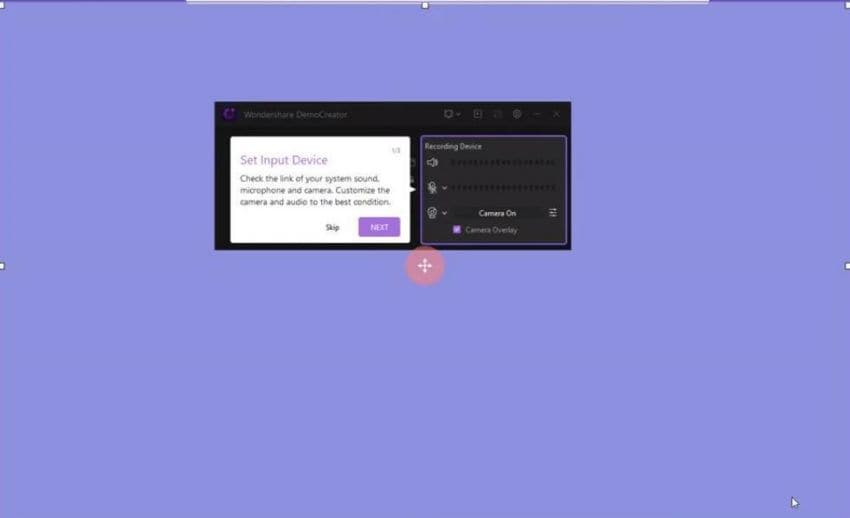
- Después de determinar el rango de grabación de pantalla, puedes encontrar el ícono de cámara web y audio en la barra.
- Habilita la cámara web y el micrófono, para grabar la pantalla con sonido. Asegúrate que tu cámara web y micrófono están bien conectados a tu computadora.
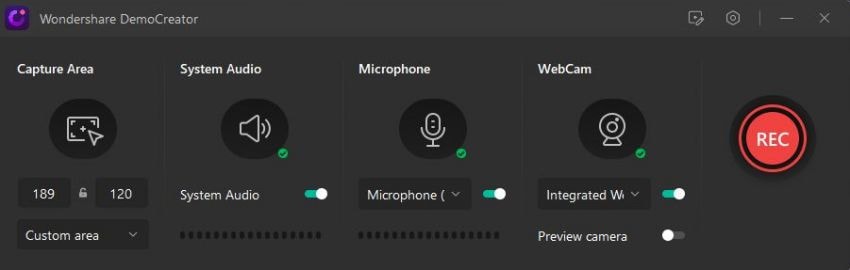
- Después de que todo esté listo, puedes dar clic en el ícono circular rojo para empezar la grabación.
- Ajusta el área de grabación de acuerdo a tus criterios.
- Puedes comenzar o parar la grabación presionando la tecla F10.
- Para pausar la grabación, presiona el ícono de pausa o F9 y puedes reanudarla presionándolo de nuevo.
- Por último, el vídeo será guardado en una ubicación específica y se abrirá la fase de edición.
2. Programa tu grabación de pantalla
También puedes establecer un tiempo para capturar la pantalla. Puedes grabar tu pantalla por 10 minutos en el período de prueba gratis. Para más, tendrás que iniciar sesión o suscribirte a una cuenta. Para programar:
- Abre DemoCreator.
- Da clic en "Tiempo programado".
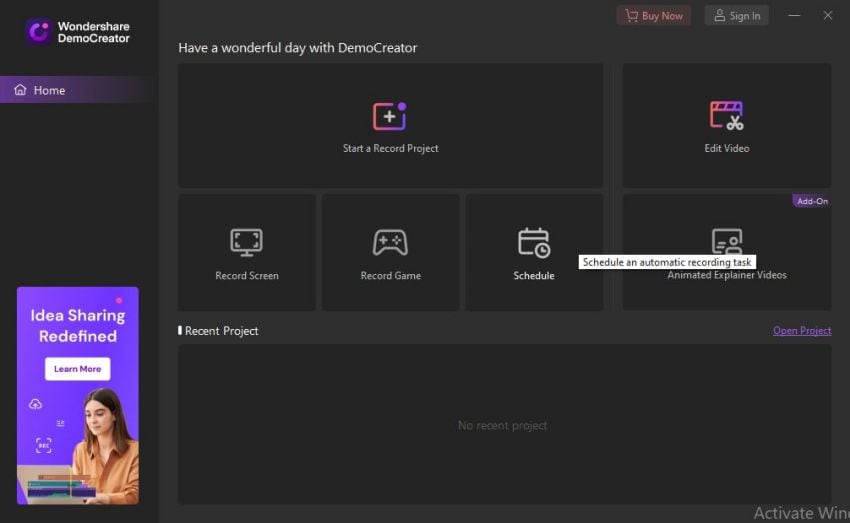
- Una ventana emergente va a aparecer. Selecciona el tiempo récord, te mostrará los ajustes.
- Al final, guarda los ajustes para continuar.

3. Cómo editar el vídeo de forma segura
Para guardar el vídeo grabado, ahora necesitas editarlo. En la interfaz del editor, hay 4 áreas de operación principales.
- Biblioteca multimedia
En la biblioteca multimedia, puedes importar archivos, agregar títulos, anotaciones, stickers, transiciones, montajes, efectos del cursor, y previsualizar clips. Vídeos grabados serán automáticamente cargados en la biblioteca multimedia.
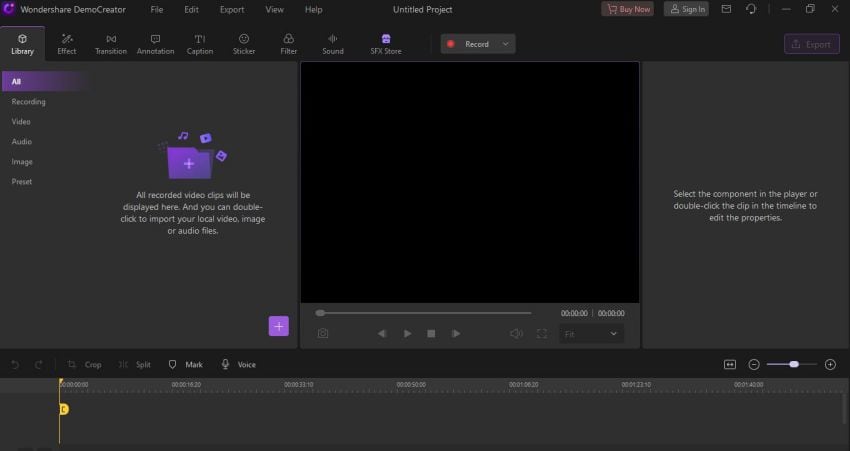
- Línea de tiempo
Puedes arrastrar tu vídeo a una línea de tiempo. Una vez que el clip de vídeo está en la línea de tiempo, puedes separar el audio para edición aparte. Puedes cortar, copiar, eliminar o separar el archivo que quieras. Silenciar el audio y agregar marcadores también se puede ejecutar.
- Ventana de previsualización
En adición a los botones de retroceder, adelantar, reproducir y pausar, también puedes narrar o tomar una captura de pantalla. Arrastra el borde para ajustar. También puedes ajustarlo mediante la ventana de propiedades.
- Ventana de propiedades
Te permite las siguientes funciones:
- Transformar
- Composición
- Velocidad
- Cortar
Para cortar el vídeo
- Arrastra el vídeo desde la biblioteca multimedia a la línea de tiempo.
- Ajusta o recorta de la forma que quieras.

Agrega títulos o subtítulos
Puedes agregar títulos y subtítulos para un mejor entendimiento de las personas.
- Abre la interfaz del editor.
- En la biblioteca multimedia, da clic en títulos.
- Escoge el título que quieras agregar.
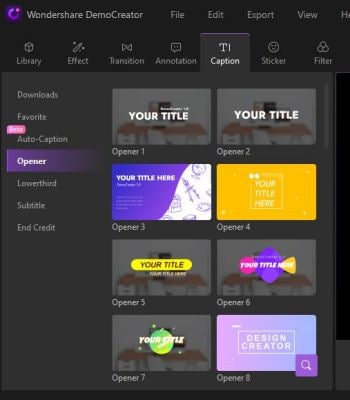
Aquí habrá otras opciones:
- Tercio inferior
- Subtítulo
- Créditos finales
Agrega transición
DemoCreator también te permite agregar transiciones.
- Desde la barra superior, selecciona transiciones.
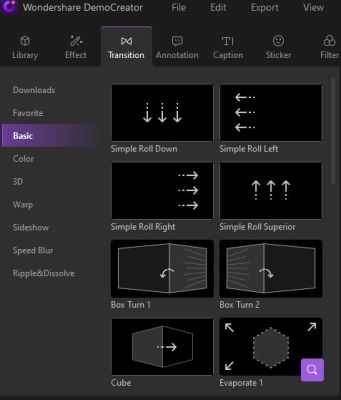
Te mostrará muchas opciones cómo:
- Color
- 3D
- Envolver
- Dispositivas
- Desenfoque de velocidad
- Ondular y disolver
Agrega stickers
También puedes mejorar tu contenido agregando algunos stickers.
Escoge stickers desde la biblioteca multimedia.
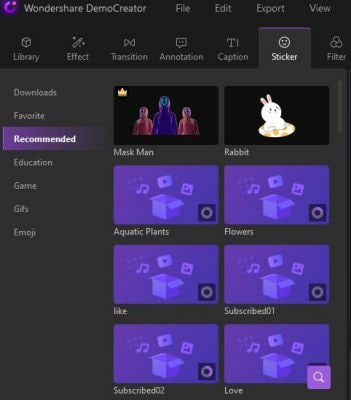
Verás diferentes opciones:
- Educación
- Juegos
- GIFs
- Emoticones
Guarda en tu disco local o YouTube
DemoCreator te permite guardar el vídeo en tu PC. Después de editar el vídeo.
- Da clic en "Exportar", en la esquina superior derecha de la interfaz de editor.
- Verás una ventana emergente.
- Desde ahí, haz unos ajustes como escoger el formato, ubicación, etc.
- Finalmente, da clic en exportar.
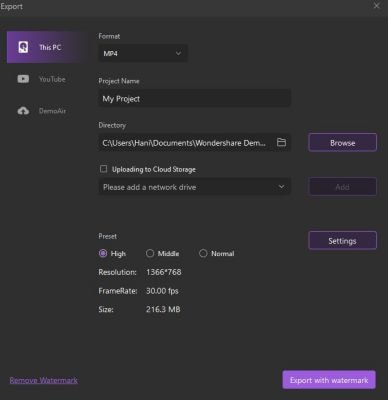
Puedes ajustar las configuraciones como:
- Cuadros por segundo
- Resolución
- Preestablecido
- Tamaño
Si quieres eliminar una marca de agua, tienes que comprar su suscripción.
Puedes directamente exportar el vídeo de YouTube de la misma manera.
- Solo da clic en "Exportar".
- Ve a YouTube.
- Regístrate para continuar.
- Después de cumplir todos los requerimientos, exporta tu vídeo.
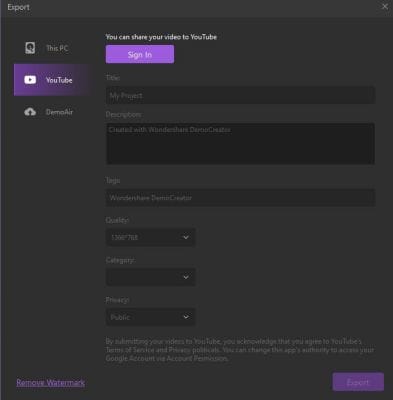
Ventajas
- Graba vídeos en buena calidad
- Pantalla distinta
- Amplio rango de características, actualizaciones gratis
- Funciones de edición y grabación completas
- Puedes amplificar la porción del vídeo que quieres resaltar
- Disponibilidad del micrófono y cámara web
- Flexibilidad
- Agrega subtítulos
- Vídeos de YouTube seguros
Desventajas
- Una de las mayores desventajas de usar DemoCreator, algunos de los filtros están disponibles solo en la subscripción de pago
- Hay preocupaciones de privacidad, el micrófono permanece prendido aunque la grabación se haya terminado
Conclusión
Videolink te permite generar un enlace seguro de vídeo para que puedas compartirlo con tus hijos, estudiantes, etc. Te permite proteger a tus hijos de ver contenido adulto. Es más confiable que el modo seguro de YouTube. Contenido irrelevante puede ser un problema para los padres además de maestros. Puedes resolver tu problema usando un enlace de vídeo.
Es un software todo en uno. Junto a tus preocupaciones de privacidad, también puedes agregar creatividad a tus vídeos. Toma mucho tiempo generar enlaces seguros.
DemoCreator ofrece Vídeos de YouTube seguros y muchas otras funciones también.
Wondershare DemoCreator te permite grabar tu pantalla, editarla, grabar vídeos y exportarlos de forma segura a un disco local o a YouTube.
Puedes ajustar, recortar, agregar transiciones, agregar efectos, narraciones, agregar subtítulos, etc.
Una de las muchas ventajas es que es gratuito. Solo un clic es suficiente para resolver el problema. Es una herramienta web que puedes usar en tu navegador.
Es más confiable y tiene múltiples funciones. Descárgalo y dale una oportunidad. Experimenta sus fantásticas funciones por ti mismo.


David
chief Editor